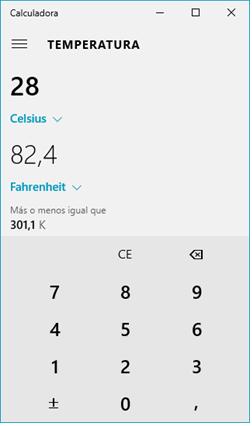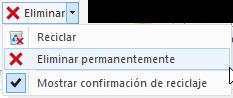Windows 10 | Catedra de Informática Como podemos ver, en cada caso podemos establecer el tiempo en el que se va a apagar la pantalla o entrar en suspensión el equipo en función del tipo de energía del que depende, de la batería o del equipo enchufado a la corriente eléctrica.
Almacenamiento A su vez, la categoría Almacenamiento nos permite administrar nuestras unidades de almacenamiento de datos en dos sentidos. Por una parte, indicándonos cuánto espacio de nuestro disco duro ha sido ocupado y en qué y, por la otra, en qué unidades de almacenamiento, si el equipo tiene más de una, deben grabarse las nuevas aplicaciones, la música, etcétera.
Cuando hacemos clic en nuestra unidad de disco duro (C:), se abre una ventana que nos indicará cuánto ocupa cada tipo de datos. Consecutivamente, al hacer clic en alguno de los conceptos, se abrirá un desglose aún mayor. Por ejemplo, en Sistema y reservado que en la imagen anterior ocupa 51,1 GB, podemos ver cómo se ocupa dicho espacio. En otros casos, nos enviará a la carpeta correspondiente a través del Explorador de archivos. De ese modo podremos localizar rápidamente los archivos que ocupan más espacio en nuestras unidades de almacenamiento para, en su caso, respaldar la información o eliminar la que ya sea obsoleta. Por otra parte, en caso de tener alternativas, la ventana de Configuración nos permite establecer dónde se van a guardar: • • • • •
Nuevas aplicaciones Documentos Música Imágenes Videos
P á g i n a 120 | 133